Печать с карты памяти на принтере Canon Pixma MP540
Печать фотографий, сохраненных на карте памяти
Предварительный просмотр каждой из фотографий с карты памяти на ЖК-дисплее данного устройства и их печать.
В данном разделе описывается основная процедура, использующая в качестве примера настройки для печати фотографий без полей на бумаге 4" x 6" / 10 x 15 см.
 Нужно приготовить:
Карту памяти, на которой сохранены фотографии.
 Бумага для печати.
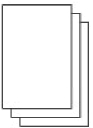 1. Подготовка к печати.

(1) Включите питание.
(2) Загрузите бумагу.
В данном случае загружаем в задний лоток фотобумагу 4" x 6" / 10 x 15 см.
С Обычную бумагу формата A4 или Letter загрузите в кассету. Бумагу других форматов или типов загрузите в задний лоток.
(3) Аккуратно откройте лоток для вывода бумаги и откройте дополнительный лоток для вывода бумаги.
2. Вставьте карту памяти.

(1) Выберите Карта памяти (Memory card) нажмите кнопку OK.
(2) Выберите режим Выбор и печать (Select and print) и нажмите кнопку ОК
(3) Вставьте карту памяти в слот карты памяти ЭТИКЕТКОЙ ВЛЕВО.
Экран выбора фотографий можно также вывести в режиме Выбор и печать (Select and print): для этого вставьте карту памяти при появлении Стартового (HOME) экрана или любого экрана меню Копировать (Copy), Простая повторная печать фотографий (Easy photo reprint) иПараметры (Settings).
Можно также выбрать другие полезные режимы, кроме режимаВыбор и печать (Select and print).
При выборе параметра Чтение-запись с ПК (Writable from PC) в разделе Атрибут чтения-записи (Read/write attribute) вкладки Другие параметры (Advanced settings) под заголовком Параметры устройства (Device settings) в меню Параметры (Settings), печать изображений, сохраненных на карте памяти, с помощью панели управления недоступна.
3. Выбор фотографий для печати.

(1) Для отображения фотографий для печати используйте колесико простой прокрутки или кнопки перемещения (Влево) или (Вправо).
(2) Нажмите кнопку [+] или [-] для указания количества копий.
(3) Повторите операции (1) и (2) для указания количества копий каждой фотографии.
(4) Нажмите кнопку OK.
Отобразится экран подтверждения печати.
4. Запустите печать.
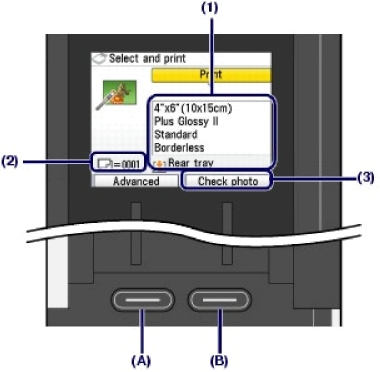
(1) Подтвердите формат страницы, тип носителя, качество печати и т.п.
В данном случае подтверждаем выбор 4"x 6" (10x15cm) для параметра Размер страницы (Page size) и загруженной фотобумаги для параметра Тип носителя (Media type).
Для изменения настроек выберите необходимые параметры с помощью колесика простой прокрутки или кнопок перемещения (Вверх) или (Вниз) и нажмите кнопку OK.
При выборе типа носителя (Media type) Обычная бумага (Plain paper) и размера страницы (Page size (A4 или 8,5"x 11" (LTR) в качестве источника бумаги (Paper source) отображается Кассета (Cassette).
При выборе другого формата или типа бумаги отображается Задн. лоток (Rear tray). Убедитесь, что выбранная бумага загружена в соответствующий источник бумаги.
(2) Подтвердите количество листов, которое будет использоваться для печати выбранных фотографий.
(3) Нажмите правую функциональную кнопку (B) для выбора Тестовая копия.
(4) Нажмите кнопку Color (Цветной режим).
Аппарат начинает печать фотографий.
Экран подтверждения печати в режиме Выбор и печать (Select and print) выглядит следующим образом:
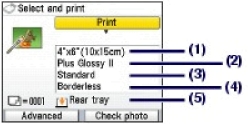
(1) Размер страницы (Page size)
Выберите формат страницы для печати: 4"x6" (10x15 см), A4и т.п.
(2) Тип носителя (Media type)
Выберите тип носителя для печати: Plus Glossy II, Обычная бумага (Plain paper) и т.п.
Выбор неверного формата страницы и типа носителя может привести к подаче бумаги из неверного источника бумаги или неудовлетворительному качеству печати.
(3) Качество печати (Print quality)
Настройте качество печати : Высокое (лучшее) (High (quality-priority) или Стандартное (Standard).
(4) Печать без полей (Borderless print)
Выберите печать с полями или без полей: С полями (Bordered) или Без полей (Borderless).
При выборе параметра Обычная бумага (Plain paper) в разделе Тип носителя (Media type) выбор параметра Без полей (Borderless) недоступен.
(5) Источ. бумаги (Paper source)
На экране отображается источник бумаги в зависимости от выбранного формата страницы и типа носителя.
При выборе обычной бумаги формата A4 или Letter на экране отображается Кассета (Cassette). При выборе другого формата или типа бумаги отображается Задний лоток (Rear tray). Убедитесь, что выбранная бумага загружена в источник бумаги, отображенный на экране.
<<<назад
далее>>>
при использовании материалов ссылка на сайт компании awella.ru обязательна
Помогла информация на сайте ? Оставьте отзыв о работе нашей компании ! Это можно сделать в яндекс браузере и это простимулирует работников нашей компании (ответственные получат бонусы), которые собирали ее для вас! Спасибо !
|